Hoe de Album Stealer malware van uw besturingssysteem verwijderen
TrojanOok bekend als: Album Stealer virus
Doe een gratis scan en controleer of uw computer is geïnfecteerd.
VERWIJDER HET NUOm het volledige product te kunnen gebruiken moet u een licentie van Combo Cleaner kopen. Beperkte proefperiode van 7 dagen beschikbaar. Combo Cleaner is eigendom van en wordt beheerd door RCS LT, het moederbedrijf van PCRisk.
Wat is Album Stealer?
Album Stealer is een malware die informatie steelt en zich verspreidt onder het mom van een album met expliciete foto's van vrouwen. Deze stealer is gericht op browsergerelateerde gegevens en inloggegevens, in het bijzonder informatie met betrekking tot Facebook-accounts.
Album Stealer werd verspreid via Facebook, waarbij slachtoffers werden verleid tot het downloaden van een fotoalbum met pornografische afbeeldingen van vrouwen.
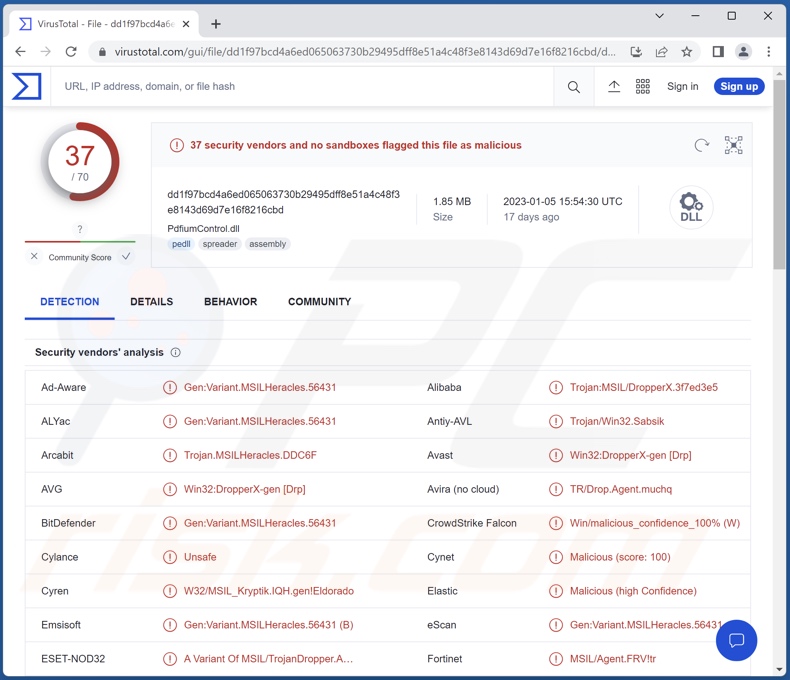
Album Stealer malware overzicht
Nadat slachtoffers het schadelijke archief van Album Stealer hebben gedownload en uitgepakt, krijgen ze de beloofde wellustige foto's van vrouwen te zien - als afleiding. Ondertussen vordert de infectieketen. Album Stealer maakt gebruik van een side-loading techniek die meerdere legitieme apps gebruikt om kwaadaardige DLL's uit te voeren. Deze methode wordt gebruikt om detectie te vermijden.
In tegenstelling tot de meeste stealers die gegevens van vooraf bepaalde locaties halen, zoekt Album Stealer naar specifieke bestandsnamen en downloadt - indien gelokaliseerd - de bestanden. De malware kan gegevens verkrijgen van de volgende browsers: Google Chrome, Mozilla Firefox, Microsoft Edge, Opera en Brave. Het richt zich op internetcookies en inloggegevens (gebruikersnamen/wachtwoorden).
Album Stealer is gericht op het verkrijgen van een breed scala aan informatie in verband met Facebook-accounts. Vanuit browsers haalt deze stealer Facebook-cookies en -gegevens, die vervolgens worden gebruikt om gegevens te stelen van de Facebook API-grafiek, Facebook Ads Manager en Facebook Business-accounts.
Meer specifiek probeert Album Stealer de Facebook Business-account(s) ID(s), naam/namen, aanmaaktijd(en), verificatiestatus(sen), toegestane rollen, uitgebreide kredieten, gefactureerde bedragen, factureringsperiode(s), enzovoort te verkrijgen.
Het is opmerkelijk dat makers van malware hun creaties vaak verbeteren; daarom is het mogelijk dat toekomstige versies van Album Stealer aanvullende/andere functies zullen hebben.
Samengevat kan de aanwezigheid van malware zoals Album Stealer op systemen leiden tot ernstige privacyproblemen, aanzienlijke financiële verliezen en identiteitsdiefstal.
Als u vermoedt dat uw apparaat geïnfecteerd is met Album Stealer (of andere malware) - gebruik dan een anti-virus en verwijder het onmiddellijk.
| Naam | Album Stealer virus |
| Type bedreiging | Trojan, password-stealing virus, banking malware, spyware. |
| Detectienamen | Avast (Win32:DropperX-gen [Drp]), Combo Cleaner (Gen:Variant.MSILHeracles.56431), ESET-NOD32 (een variant van MSIL/TrojanDropper.Agent.FRV), Kaspersky (UDS:Trojan.MSIL.Agent.a), Microsoft (Trojan:Win32/AgentTesla!ml), volledige lijst van detecties (VirusTotal) |
| Symptomen | Trojans zijn ontworpen om stiekem te infiltreren in de computer van het slachtoffer en stil te blijven, zodat er geen specifieke symptomen duidelijk zichtbaar zijn op een geïnfecteerde machine. |
| Verspreidingsmethodes | Geïnfecteerde e-mailbijlagen, schadelijke online advertenties, social engineering, softwarekrakers. |
| Schade | Gestolen wachtwoorden en bankgegevens, identiteitsdiefstal, de computer van het slachtoffer toegevoegd aan een botnet. |
| Malware verwijderen (Windows) |
Om mogelijke malware-infecties te verwijderen, scant u uw computer met legitieme antivirussoftware. Onze beveiligingsonderzoekers raden aan Combo Cleaner te gebruiken. Combo Cleaner voor Windows DownloadenGratis scanner die controleert of uw computer geïnfecteerd is. Om het volledige product te kunnen gebruiken moet u een licentie van Combo Cleaner kopen. Beperkte proefperiode van 7 dagen beschikbaar. Combo Cleaner is eigendom van en wordt beheerd door RCS LT, het moederbedrijf van PCRisk. |
Stealer-type malware voorbeelden
Wij hebben duizenden malwaresamples geanalyseerd; RL Stealer, VectorStealer, LummaC2, MintStealer en Rhadamanthys zijn slechts enkele voorbeelden van dieven. Software voor het stelen van informatie kan gericht zijn op een breed scala aan gegevens, en het kan extra functies hebben (bijvoorbeeld het vervangen van klembordgegevens, het opnemen van audio/video, enz.)
In het algemeen kan malware verschillende functies hebben die in uiteenlopende combinaties kunnen voorkomen. Hoe kwaadaardige software ook werkt - de aanwezigheid ervan op een systeem brengt de integriteit van het apparaat en de veiligheid van de gebruiker in gevaar. Daarom moeten alle bedreigingen onmiddellijk na ontdekking worden verwijderd.
Hoe is Album Stealer in mijn computer geïnfiltreerd?
Album Stealer is opgemerkt dat het wordt verspreid via valse Facebook-accounts die gebruikers lokken met expliciete afbeeldingen van vrouwen. Deze profielen promoten links voor het downloaden van albums met foto's voor volwassenen. De kwaadaardige archieven (meestal in ZIP-formaat) worden gehost op OneDrive of soortgelijke diensten voor het hosten van bestanden. Na de extractie van het archief wordt het slachtoffer adult-georiënteerde foto's van vrouwen gepresenteerd als lokkert terwijl de infectieketen van Album Stealer aan de gang is.
Het is echter mogelijk dat deze stealer ook via andere technieken wordt verspreid. Gewoonlijk wordt malware verspreid door gebruik te maken van phishing en social engineering tactieken. Deze software wordt vaak gepresenteerd als of gebundeld met gewone inhoud.
Besmettelijke bestanden kunnen archieven zijn (ZIP, RAR, enz.), uitvoerbare bestanden (.exe, .run, enz.), Microsoft Office- en PDF-documenten, JavaScript, enz. Wanneer een virulent bestand wordt geopend - wordt de infectieketen (d.w.z. het downloaden/installeren van malware) in gang gezet.
De meest gebruikte distributiemethoden voor malware zijn: drive-by (stealthy/deceptieve) downloads, online scams, malvertising, schadelijke bijlagen en links in spam e-mails/berichten, dubieuze downloadkanalen (bv. freeware en gratis websites voor het hosten van bestanden, Peer-to-Peer sharing netwerken, enz.
Hoe vermijdt u de installatie van malware?
Wij raden u aan voorzichtig te zijn tijdens het browsen, aangezien frauduleuze en kwaadaardige online-inhoud meestal legitiem en ongevaarlijk lijkt. Dezelfde waakzaamheid is geboden bij inkomende e-mails, PM's/DM's, SMS'jes en andere berichten. De bijlagen en links in verdachte/irrelevante mail - mogen niet worden geopend, omdat ze besmettelijk kunnen zijn.
Wij adviseren alleen te downloaden van officiële en betrouwbare bronnen. Verder moet software worden geactiveerd en bijgewerkt met behulp van echte functies/tools.
Wij benadrukken het belang van het installeren en up-to-date houden van een betrouwbaar antivirusprogramma. Deze software moet worden gebruikt om regelmatig systeemscans uit te voeren en gedetecteerde bedreigingen/problemen te verwijderen. Als u denkt dat uw computer al geïnfecteerd is, raden wij u aan een scan uit te voeren met Combo Cleaner Antivirus voor Windows om geïnfiltreerde malware automatisch te verwijderen.
Onmiddellijke automatische malwareverwijdering:
Handmatig de dreiging verwijderen, kan een langdurig en ingewikkeld proces zijn dat geavanceerde computer vaardigheden vereist. Combo Cleaner is een professionele automatische malware verwijderaar die wordt aanbevolen om malware te verwijderen. Download het door op de onderstaande knop te klikken:
DOWNLOAD Combo CleanerDoor het downloaden van software op deze website verklaar je je akkoord met ons privacybeleid en onze algemene voorwaarden. Om het volledige product te kunnen gebruiken moet u een licentie van Combo Cleaner kopen. Beperkte proefperiode van 7 dagen beschikbaar. Combo Cleaner is eigendom van en wordt beheerd door RCS LT, het moederbedrijf van PCRisk.
Snelmenu:
- Wat is Album Stealer?
- STAP 1. Handmatige verwijdering van Album Stealer malware.
- STAP 2. Controleer of uw computer schoon is.
Hoe verwijdert u malware handmatig?
Handmatig malware verwijderen is een ingewikkelde taak - meestal is het het beste om antivirus of anti-malware programma's dit automatisch te laten doen. Om deze malware te verwijderen raden wij aan Combo Cleaner Antivirus voor Windows te gebruiken.
Als u malware handmatig wilt verwijderen, is de eerste stap het identificeren van de naam van de malware die u probeert te verwijderen. Hier is een voorbeeld van een verdacht programma dat draait op de computer van een gebruiker:

Als u de lijst met programma's die op uw computer draaien hebt gecontroleerd, bijvoorbeeld met behulp van taakbeheer, en een programma hebt geïdentificeerd dat er verdacht uitziet, moet u doorgaan met deze stappen:
 Download een programma genaamd Autoruns. Dit programma toont auto-start toepassingen, register en bestandssysteem locaties:
Download een programma genaamd Autoruns. Dit programma toont auto-start toepassingen, register en bestandssysteem locaties:

 Herstart uw computer in de veilige modus:
Herstart uw computer in de veilige modus:
Windows XP en Windows 7 gebruikers: Start uw computer op in veilige modus. Klik op Start, klik op Afsluiten, klik op Opnieuw opstarten, klik op OK. Druk tijdens het opstarten van de computer meerdere keren op de F8-toets op uw toetsenbord totdat u het menu Geavanceerde opties van Windows ziet, en selecteer vervolgens Veilige modus met netwerkmogelijkheden in de lijst.

Video die laat zien hoe u Windows 7 opstart in "Veilige modus met netwerkmogelijkheden":
Windows 8 gebruikers: Start Windows 8 is veilige modus met netwerkmogelijkheden - Ga naar het startscherm van Windows 8, typ Geavanceerd, selecteer in de zoekresultaten Instellingen. Klik op Geavanceerde opstartopties, selecteer in het geopende venster "Algemene pc-instellingen" Geavanceerd opstarten.
Klik op de knop "Nu opnieuw opstarten". Uw computer zal nu opnieuw opstarten in het menu "Geavanceerde opstartopties". Klik op de knop "Problemen oplossen" en vervolgens op de knop "Geavanceerde opties". Klik in het scherm met geavanceerde opties op "Opstartinstellingen".
Klik op de knop "Opnieuw opstarten". Uw PC zal opnieuw opstarten in het scherm Opstartinstellingen. Druk op F5 om op te starten in veilige modus met netwerkmogelijkheden.

Video die laat zien hoe u Windows 8 opstart in "Veilige modus met netwerkmogelijkheden":
Windows 10 gebruikers: Klik op het Windows logo en selecteer het Power icoon. In het geopende menu klikt u op "Opnieuw opstarten" terwijl u de "Shift"-toets op uw toetsenbord ingedrukt houdt. In het venster "een optie kiezen" klikt u op "Problemen oplossen", vervolgens selecteert u "Geavanceerde opties".
Selecteer in het menu "Geavanceerde opties" "Opstartinstellingen" en klik op de knop "Opnieuw opstarten". In het volgende venster moet u op de toets "F5" op uw toetsenbord klikken. Dit zal uw besturingssysteem opnieuw opstarten in de veilige modus met netwerkmogelijkheden.

Video die laat zien hoe u Windows 10 opstart in "Veilige modus met netwerkmogelijkheden":
 Pak het gedownloade archief uit en voer het Autoruns.exe bestand uit.
Pak het gedownloade archief uit en voer het Autoruns.exe bestand uit.

 In de Autoruns toepassing, klik op "Opties" aan de bovenkant en schakel de opties "Lege locaties verbergen" en "Windows Entries verbergen" uit. Klik na deze procedure op het pictogram "Vernieuwen".
In de Autoruns toepassing, klik op "Opties" aan de bovenkant en schakel de opties "Lege locaties verbergen" en "Windows Entries verbergen" uit. Klik na deze procedure op het pictogram "Vernieuwen".

 Bekijk de lijst die door de Autoruns toepassing en zoek het malware bestand dat u wilt verwijderen.
Bekijk de lijst die door de Autoruns toepassing en zoek het malware bestand dat u wilt verwijderen.
U moet het volledige pad en de naam ervan opschrijven. Merk op dat sommige malware procesnamen verbergt onder legitieme Windows procesnamen. In dit stadium is het heel belangrijk om te voorkomen dat u systeembestanden verwijdert. Nadat u het verdachte programma hebt gevonden dat u wilt verwijderen, klikt u met de rechtermuisknop op de naam en kiest u "Verwijderen".

Nadat u de malware hebt verwijderd via de Autoruns-toepassing (dit zorgt ervoor dat de malware niet automatisch wordt uitgevoerd bij het volgende opstarten van het systeem), moet u zoeken naar de naam van de malware op uw computer. Zorg ervoor dat u verborgen bestanden en mappen inschakelt voordat u verder gaat. Als u de bestandsnaam van de malware vindt, moet u deze verwijderen.

Herstart uw computer in de normale modus. Het volgen van deze stappen zou alle malware van uw computer moeten verwijderen. Merk op dat handmatige bedreiging verwijdering vereist geavanceerde computer vaardigheden. Als u niet over deze vaardigheden beschikt, laat het verwijderen van malware dan over aan antivirus- en antimalwareprogramma's.
Deze stappen werken mogelijk niet bij geavanceerde malware-infecties. Zoals altijd is het beter om besmetting te voorkomen dan te proberen malware later te verwijderen. Om uw computer veilig te houden, installeert u de laatste updates van het besturingssysteem en gebruikt u antivirussoftware. Om er zeker van te zijn dat uw computer vrij is van malware-infecties, raden wij u aan uw computer te scannen met Combo Cleaner Antivirus voor Windows.
Veelgestelde vragen (FAQ)
Mijn computer is geïnfecteerd met Album Stealer malware, moet ik mijn opslagapparaat formatteren om er vanaf te komen?
Nee, voor het verwijderen van Album Stealer is formatteren niet nodig.
Wat zijn de grootste problemen die Album Stealer malware kan veroorzaken?
De bedreigingen van een infectie zijn afhankelijk van de mogelijkheden van de malware en de doelen van de cybercriminelen. Album Stealer is ontworpen om informatie te stelen, vooral gegevens met betrekking tot Facebook-accounts. Dit soort infecties kan leiden tot ernstige privacyproblemen, financiële verliezen en identiteitsdiefstal.
Wat is het doel van Album Stealer-malware?
Malware wordt meestal gebruikt om inkomsten te genereren. Cybercriminelen kunnen deze software echter ook gebruiken om zichzelf te amuseren of om processen (bijv. websites, diensten, bedrijven, instellingen, enz.) te verstoren. Malware-aanvallen kunnen worden gedreven door persoonlijke wraak of politieke/geopolitieke motivaties.
Hoe is Album Stealer malware mijn computer binnengedrongen?
Album Stealer werd verspreid via Facebook onder het mom van downloadbare albums met expliciete foto's van vrouwen. Andere distributiemethoden zijn echter niet onwaarschijnlijk.
Malware wordt meestal verspreid via drive-by downloads, onbetrouwbare downloadbronnen (bv. freeware en sites van derden, P2P sharing netwerken, enz.), online scams, spam e-mails en berichten, illegale software activatie ("cracking") tools en valse updates. Bovendien kunnen sommige schadelijke programma's zichzelf verspreiden via lokale netwerken en verwijderbare opslagapparaten (bijv. externe harde schijven, USB-sticks, enz.).
Beschermt Combo Cleaner mij tegen malware?
Ja, Combo Cleaner is ontworpen om bedreigingen te detecteren en te verwijderen. Het kan vrijwel alle bekende malware-infecties verwijderen. Merk op dat high-end kwaadaardige programma's de neiging hebben zich diep in systemen te verbergen - daarom is het uitvoeren van een volledige systeemscan cruciaal.
Delen:

Tomas Meskauskas
Deskundig beveiligingsonderzoeker, professioneel malware-analist
Ik ben gepassioneerd door computerbeveiliging en -technologie. Ik ben al meer dan 10 jaar werkzaam in verschillende bedrijven die op zoek zijn naar oplossingen voor computertechnische problemen en internetbeveiliging. Ik werk sinds 2010 als auteur en redacteur voor PCrisk. Volg mij op Twitter en LinkedIn om op de hoogte te blijven van de nieuwste online beveiligingsrisico's.
Het beveiligingsportaal PCrisk wordt aangeboden door het bedrijf RCS LT.
Gecombineerde krachten van beveiligingsonderzoekers helpen computergebruikers voorlichten over de nieuwste online beveiligingsrisico's. Meer informatie over het bedrijf RCS LT.
Onze richtlijnen voor het verwijderen van malware zijn gratis. Als u ons echter wilt steunen, kunt u ons een donatie sturen.
DonerenHet beveiligingsportaal PCrisk wordt aangeboden door het bedrijf RCS LT.
Gecombineerde krachten van beveiligingsonderzoekers helpen computergebruikers voorlichten over de nieuwste online beveiligingsrisico's. Meer informatie over het bedrijf RCS LT.
Onze richtlijnen voor het verwijderen van malware zijn gratis. Als u ons echter wilt steunen, kunt u ons een donatie sturen.
Doneren
▼ Toon discussie